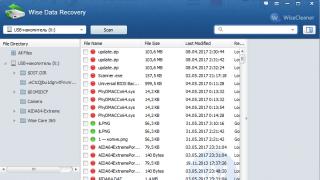Nella lista dei miracoli IT ce n'è uno che supera tutti gli altri in termini di dimensioni. Questo Windows XP. Precedentemente il sistema operativo più popolare per PC per 6 anni O per gran parte del 21° secolo, sembra aver cominciato a cedere Windows 7 due anni fa: gli osservatori, pur fornendo cifre divergenti, concordarono allora nel dire che la curva della percentuale di XP cadeva in tilt, mentre la curva dei "Seven" guadagnava altrettanto rapidamente altezza. Tuttavia, un anno dopo, la situazione si è stabilizzata. Oggi diversi ricercatori esprimono ancora cifre diverse: StatCounter stima la quota di XP al 20% con i kopecks e “Seven” al 52%; NetApplications (della cui metodologia personalmente mi fido di più) parla rispettivamente del 32 e del 38%. Ma entrambi sono ancora una volta d'accordo su una cosa: dalla metà dello scorso anno ad oggi, il mercato dei sistemi operativi per PC ha attraversato una fase di stagnazione, quindi le quote dei partecipanti durante questo periodo non sono cambiate sostanzialmente.
Non è difficile indovinare la causa dell'improvvisa stagnazione: i nuovi personal computer vengono venduti a un ritmo senza precedenti. Ma per noi adesso è più importante un altro fatto. Un sistema vecchio di dodici anni continua inspiegabilmente a ricoprire il secondo ruolo più importante sulla scena informatica mondiale! Controlla da tre a cinque squadre personali sulla terra e sembra ignorare completamente l'imminente fine completa del supporto. Dopotutto, già nell'aprile 2014, Microsoft promette di non rilasciare più patch per XP. Smettila completamente!
Contando le teste, da trecento milioni a mezzo miliardo di utenti saranno lasciati in balia del destino. Naturalmente la situazione non è la stessa in tutte le regioni del pianeta. XP detiene la quota maggiore in Cina: lì è ancora tra i leader assoluti e serve circa i tre quarti del parco computer. Ma anche l’Occidente è sensibile al problema. Anche nelle aree economicamente più prospere come gli Stati Uniti, XP controlla un personal computer su sei. Le differenze tra i due non sono più numeriche, ma qualitative: se in Cina XP funziona principalmente su desktop, in Occidente, presumibilmente, è diventato un cavallo di battaglia, tirando fuori sistemi embedded e speciali - come chioschi digitali, bancomat, registratori di cassa, attrezzature cinematografiche, mediche, aeronautiche e altre cose simili.
L'uso in luoghi invisibili ad occhio nudo spiega almeno in parte la sua misteriosa e illogica popolarità. Dopotutto, siamo onesti! - nessuno sa con certezza perché il mondo IT non vuole separarsi così ostinatamente da XP. I bancomat e sistemi simili sono chiusi su se stessi, possono funzionare senza upgrade e aggiornamenti per anni e decenni (Diebold stima la quota di bancomat XP negli Stati Uniti al 75%, e prima ancora la stragrande maggioranza di tali macchine funzionava con OS/2: wow, è proprio un salto ?), e questa circostanza sembra determinare “l'amore” dell'Occidente. E per coloro che sono ancorati a XP sui desktop, velocità e funzionalità accettabili (anche su hardware vecchio) sono ovviamente importanti.
Tutto questo era generalmente noto prima, ma nell'ultimo anno è apparsa un'altra, terza versione, che spiega la sopravvivenza di Windows XP. In conclusione: tutti quelli che potevano aggiornare lo hanno fatto, e quelli che sono rimasti considerano l'aggiornamento e l'upgrade troppo costosi (l'ordine delle spese qui, tra l'altro, non è un segreto; Microsoft stessa spiega ai suoi partner quanto spende il posto di lavoro medio nel passaggio da XP a versioni più recenti di Windows: circa 200 dollari), o inutili (perché hanno perso interesse per il PC e Questo la loro ultima personalizzazione; hanno già acquistato smartphone e tablet e non aggiorneranno il computer che sostituiranno).
Pertanto, il terzo gruppo è escluso dai candidati all'aggiornamento. Ma, sfortunatamente, sia il primo che il secondo se ne vanno Windows XP Non sarà facile neanche. Non è realistico per un'azienda spostare le proprie apparecchiature informatiche su un nuovo sistema operativo in sei mesi (i costi in questo caso crescono in modo direttamente proporzionale alla velocità della migrazione). Gli esperti raccomandano di iniziare urgentemente a isolare i sistemi obsoleti, proteggendoli dalla rete o, meglio ancora, a posizionare i sistemi XP interamente in macchine virtuali per proteggerli dai rischi esterni senza perdere funzionalità - ma questa ricetta, ahimè, non è economica. Per quanto riguarda gli utenti ordinari che oggi si accontentano di XP, allora - poiché l '"Otto" ovviamente non si è "acceso" - per loro, anche un anno dopo, XP rimarrà l'opzione funzionalmente e finanziariamente più accettabile.
Di conseguenza, incontreremo aprile (e maggio e giugno) del prossimo anno con approssimativamente le stesse proporzioni: XP continuerà a controllare in media un personal computer su quattro sulla Terra. A meno che la fine del supporto non dia luogo a fenomeni unici, che alcuni, riassumendo, chiamano “apocalisse XP”.
Anche lo scenario di questa “fine del mondo” è stato scritto molto tempo fa. Poiché né il prospero Occidente né la povera Cina riusciranno a riprendersi dalla dipendenza da XP, entro la prossima estate il mondo riceverà diverse centinaia di milioni di macchine controllate da un sistema per il quale non verranno più rilasciati aggiornamenti di sicurezza. In poche parole, i “buchi” aperti non verranno riparati. E un'ondata di epidemie di virus, messaggi di spam, un aumento dell'intensità degli attacchi DDoS, frodi informatiche: questo è il minimo su cui puoi contare. Non tutti gli esperti sono d'accordo nel considerare catastrofiche le conseguenze: dopo tutto, non tutti i dispositivi XP sono nemmeno connessi a Internet. Ma in ogni caso si tratta di un'ottima idea per gli affari, adatta sia a chi intende proteggere XP, sia a chi cerca in esso le vulnerabilità.
Quanto ai primi, saranno necessari perché qualcuno dovrà supportare queste centinaia di milioni di computer, curarli dai virus, proteggerli dagli attacchi Internet e risolvere i problemi di compatibilità. Quanto a questi ultimi, la domanda per i loro servizi è predeterminata da un semplice fatto: oggi si possono guadagnare più di centomila dollari per una buona vulnerabilità zero-day per Windows XP, ma quando Microsoft “disconnetterà” XP dal supporto vitale, i prezzi aumenteranno salire ancora più in alto (qualcuno sta aspettando una crescita doppia, altri - dieci volte), perché non ci sarà nessuno a riparare i buchi.
Naturalmente arriverà il giorno in cui Windows XP si seccherà fino a raggiungere una percentuale impercettibile (oggi Vista è in questo stato). Le banche passeranno a G8 o Linux, spinte dalle multe per aver utilizzato un sistema operativo non supportato. I negozi sostituiranno i loro malconci registratori di cassa XP con quelli economici e moderni Android. I poveri cinesi, affascinati dalla brillantezza dei touchscreen dei cellulari, getteranno semplicemente i PC polverosi nella spazzatura.
La domanda a cui ormai da diversi anni nessuno riesce a dare una risposta esatta è quando ciò avverrà. Qualche idea?
L'8 aprile termina il supporto esteso del produttore per Windows XP. Successivamente, Microsoft smetterà di rilasciare aggiornamenti e patch per il sistema operativo obsoleto. Tuttavia, Windows XP, rilasciato più di 12 anni fa, è ancora utilizzato da quasi un terzo dei computer del mondo. Perché molti non hanno ancora fretta di passare alle nuove versioni del sistema operativo Microsoft?
Windows XP è il più antico dei sistemi operativi più diffusi; nessuna versione del sistema operativo desktop è mai riuscita a rimanere rilevante per un decennio. XP è stato rilasciato nell'agosto 2001 e, nel febbraio 2014, era ancora installato sul 29,53% dei computer con accesso a Internet. Microsoft sta cercando con tutte le sue forze di trasferire gli utenti da XP a versioni più moderne del sistema: Windows 7 e 8, l'azienda offre persino a coloro che hanno abbandonato XP un bonus di $ 50, supporto tecnico gratuito e trasferimento dati. È vero, molti "migranti" in seguito iniziano a rimpiangere la loro scelta e tornano a Windows XP. E ci sono ragioni per questo.
1. Windows XP consuma pochissime risorse e funziona in modo affidabile anche su computer molto obsoleti. Puoi trovare facilmente i requisiti di sistema del sistema operativo sul sito Web Microsoft. Per gli standard moderni, sembrano semplicemente ridicoli: hai bisogno di un processore con una frequenza di 233 megahertz, 64 megabyte di RAM e 1,5 gigabyte di spazio su disco rigido. Anche gli smartphone economici oggi hanno specifiche più impressionanti.
I requisiti minimi di sistema per Windows 7 sono più elevati. Avrai bisogno di un processore con una frequenza di un gigahertz, 1 gigabyte di RAM (2 per un sistema a 64 bit) e 16 gigabyte di spazio su disco. Se utilizzate, ad esempio, un netbook obsoleto, l'aggiornamento a Windows 7 potrebbe comportare prestazioni estremamente scarse. Se sei costretto a svolgere attività ad alta intensità di risorse (grafica, video) su un computer debole, Windows XP è più adatto dei sistemi operativi più moderni.
2. Relativamente poche modifiche in Windows 7 e Windows 8 rispetto a XP. Nonostante il G8 sia apparso agli utenti completamente aggiornato, gli scenari principali per lavorare con il sistema operativo nelle familiari applicazioni non touch non sono praticamente cambiati dai tempi di Windows XP. Come si è scoperto, le persone utilizzano parecchio l'interfaccia "piastrellata" e la modalità desktop in Windows 8 e XP è funzionalmente simile. Va notato che Windows 7 e 8 hanno un aspetto molto più bello rispetto al fratello maggiore. Tuttavia, difficilmente è consigliabile passare a un altro sistema operativo solo per motivi di "wrapper": se lo desideri, puoi mettere varie shell sopra XP per tutti i gusti, il che migliorerà l'aspetto del sistema. Tuttavia, molto probabilmente le prestazioni ne risentiranno.
3. Stabilità del software. Un'enorme quantità di software è progettata per Windows XP, che spesso inizia a funzionare in modo instabile in G8. D'altra parte, gli sviluppatori di nuove applicazioni si assicurano che siano compatibili con XP (nessuno vuole perdere subito un terzo del proprio pubblico). Naturalmente alcuni giochi per computer non possono più essere giocati con XP (secondo alcune indiscrezioni, Microsoft incentiverebbe deliberatamente i produttori di giochi a rifiutare il supporto). D'altra parte, ci sono molti vecchi giochi che funzionano in modo estremamente instabile sulle nuove versioni del sistema operativo, quindi in questa materia è stata stabilita una certa parità.
4. Costi di acquisto. A differenza del Linux gratuito e (più recentemente) del Mac OS X, Windows è un sistema operativo piuttosto costoso. Il costo della versione Pro di Windows 8, ad esempio, supera i 5mila rubli. Naturalmente gli utenti possono anche “rubare” il sistema operativo; Microsoft ha più volte sottolineato di non avere alcuna pretesa nei confronti di coloro che hanno rubato il sistema. Tuttavia, per le organizzazioni, l'aggiornamento del sistema operativo sui computer può richiedere un investimento ingente e non è una garanzia che porterà a un miglioramento della produttività.
5. Base di conoscenza gigantesca. Se si verifica un problema con XP o con la sua applicazione, puoi facilmente trovare un forum su Internet o semplicemente un manuale che descrive in dettaglio come risolvere la situazione. I suggerimenti per lavorare con XP sono stati accumulati dagli utenti in un periodo di tempo enorme, superiore a un decennio. Con Windows 8 c'è ancora la possibilità che la difficoltà che stai incontrando non sia stata ancora completamente descritta da nessuno (o non sia stata ancora descritta in russo).
6. Windows XP dispone di una libreria di driver davvero straordinaria per vari dispositivi. Tra questi ci sono gadget che non vengono più prodotti e, di conseguenza, i loro produttori non hanno riscritto i driver per il nuovo sistema operativo. Pertanto, esiste la possibilità che, dopo essere passato a un sistema più moderno, ti troverai di fronte al fatto che non puoi far funzionare normalmente il tuo vecchio e preferito joystick o scanner. Allo stesso tempo, tutti i nuovi dispositivi sono retrocompatibili con XP.
7. Interfaccia familiare. Windows XP per la maggior parte degli utenti è un sistema operativo molto semplice e familiare, in cui tutto è al suo posto e organizzato secondo una logica chiara. Windows 8, come molti hanno notato, è molto meno logico e gli utenti devono costantemente affrontare difficoltà perché non sanno come fare ciò di cui hanno bisogno nel nuovo sistema operativo.
8. Ridondanza di funzionalità nei nuovi sistemi operativi. Nell'era moderna, molti utenti non necessitano di funzionalità avanzate del sistema operativo poiché le persone trascorrono la maggior parte del tempo nel browser. Il sempre più popolare Chrome OS aderisce a questo concetto. Anche XP è molto semplice e potrai utilizzare completamente il browser al suo interno per molto tempo. Allo stesso tempo, Windows 8 offre un numero enorme di "ninnoli" che sprecano risorse del computer, ma in realtà non sono necessari alla maggior parte degli utenti.
Windows XP è il sistema operativo classico e più popolare, che viene ancora installato sui computer dagli amanti dell'antiquariato. Purtroppo, a causa della sua obsolescenza, potrebbero verificarsi seri problemi durante il processo di installazione. In particolare, l'installazione potrebbe non avvenire affatto a causa di errori. Ma quasi tutti possono essere risolti.
Quali potrebbero essere le ragioni
Esistono due opzioni in cui potrebbe diventare improvvisamente impossibile installare Windows XP su un computer:
- I problemi sono direttamente nel software.
- Problemi con i componenti del computer.
In entrambe le situazioni potrebbero verificarsi conflitti significativi con il processo di installazione del sistema operativo. Tuttavia, ognuno di essi può essere risolto facilmente e semplicemente se si capisce un po' qual è il problema.
Danni al disco di installazione
Uno dei motivi più comuni per cui Windows XP non si installa è un malfunzionamento del disco di installazione stesso. Nella maggior parte dei casi, nessuno presta attenzione ai graffi e all'usura del disco, anche se i danni ingenti sono in grado di impedire la lettura di alcuni file. Lo stesso vale per la registrazione: la "masterizzazione" errata del supporto non consentirà la corretta installazione del sistema operativo. Quindi, se il motivo è graffiato, si consiglia di cercare un altro disco di installazione.
Dispositivo di input e output errato
L'errore più comune e tutt'altro che triste è un dispositivo I/O posizionato in modo errato. Il sistema operativo sta tentando l'installazione da qualche supporto, ma il BIOS non lo vede, quindi l'installazione non riesce.
Quindi per risolvere il problema dovrai esaminare il BIOS. Per fare ciò, subito dopo aver premuto il pulsante di accensione del computer, inizia a premere molto attivamente uno dei tasti sulla tastiera. Di norma, questo è F2, Esc o Canc, più precisamente è necessario guardare il produttore della scheda madre.
Successivamente, impostiamo direttamente la priorità di download. Utilizzando AMI BIOS come esempio:
- Andiamo all'avvio.
- Troviamo la priorità del dispositivo di avvio lì.
- Vediamo quale dispositivo viene visualizzato per primo. È necessario che la riga First Boot Device contenga il dispositivo necessario per l'installazione (unità floppy o unità flash).
Successivamente è possibile uscire dal Bios e salvare le impostazioni.
Se questo non aiuta, assicurati di sostituire la piccola batteria che alimenta il CMOS sulla scheda madre.
Virus di avvio
Il problema successivo, anch'esso legato al Bios, è la funzione dei virus di avvio. O meglio, è in stato. Nell'originale, questo elemento dovrebbe combattere i virus durante l'avvio, ma per qualche motivo interferisce solo con l'installazione del sistema. Pertanto, è necessario disabilitarlo modificando la posizione su Disabilitato.

Guasto dell'azionamento
In alcuni casi, un'unità danneggiata potrebbe impedire l'installazione di Windows XP. La probabilità è particolarmente alta se prima si sono verificati problemi con esso: non ha letto o letto le informazioni in modo errato. Se questo non è così evidente nella vita di tutti i giorni, durante il processo di installazione ogni file è importante, motivo per cui si blocca.
Esistono due modi per uscire da questa situazione: installare una nuova unità se si prevede di eseguire l'installazione da un CD/DVD oppure provare a installare il sistema operativo da un'unità flash.
Problemi hardware
Il motivo successivo è un malfunzionamento dell'hardware del computer. Potrebbe trattarsi di un disco rigido deformato. Si verifica se per qualche motivo il computer cade o colpisce qualcosa. In questo caso il disco rigido è danneggiato e non è più possibile eseguire la registrazione su di esso.
Il prossimo problema "interno" sono i contatti disconnessi sulla scheda madre. Oppure, ad esempio, si è verificato un guasto nel dispositivo di input/output dei dati, che si trova sulla scheda madre stessa.
E c'è solo una via d'uscita: prova a installare una copia del sistema operativo su un altro PC. Se si avvia, significa che il problema è nell'hardware del computer. In caso contrario, il problema risiede nella copia stessa.
Conflitto con la modernità
Questo problema è rilevante per le schede madri più recenti. Funzionano in modo leggermente diverso, quindi il programma di installazione semplicemente non riconosce il disco rigido del dispositivo. Il nocciolo del problema è questo: nel BIOS il valore per il controller IDI/SATA del chipset, in particolare AHCI, è impostato in modo errato per l'installer. Il sistema operativo obsoleto Windows XP semplicemente non è in grado di riconoscere un tale valore, poiché è apparso molto più tardi dell'ultima patch.

La soluzione è la seguente: accedi al Bios, quindi alla modalità SATA. Trova lì il valore chiamato IDE e impostalo come usato. XP lo conosce e non sarà capriccioso.
Altri problemi
Oltre ai problemi sopra descritti possono verificarsi altri spiacevoli malfunzionamenti:
- Surriscaldamento di qualsiasi componente. Durante il funzionamento, uno dei componenti del processore si surriscalda eccessivamente e non può eseguire correttamente le funzioni. Quindi dovresti prima eliminare la causa del surriscaldamento.
- Conflitto con il sistema più recente. Se il disco contiene già una versione di Windows 7 o successiva, l'installazione potrebbe non avvenire. Per prima cosa è necessario formattare il disco con il vecchio sistema e solo dopo avviare l'installazione di quello nuovo.
- Conflitto del service pack. Se si verifica questo errore, dovresti formattare le tue unità locali. Un sistema pulito viene quindi installato su un disco rigido libero.
Questi erano i problemi più comuni e facilmente risolvibili, ma potrebbero verificarsi anche molti altri. Molto spesso possono essere determinati da uno specialista o da un programma progettato per la diagnostica.
(Visitato 3.981 volte, 1 visite oggi)
Molti utenti ritengono che l'installazione dei sistemi operativi su un computer sia una prerogativa degli specialisti. Ma è davvero così? Impariamo a installare e reinstallare Windows XP da soli.
Non è un segreto che la comunicazione tra una persona e un computer venga effettuata utilizzando il sistema operativo installato sul PC. Si tratta di un componente software primario e fondamentale, senza il quale è impossibile immaginare un computer moderno. Sfortunatamente, come qualsiasi altro programma, il sistema operativo è imperfetto e, nel tempo, quasi tutti gli utenti riscontrano una violazione della sua normale funzionalità. Ciò può essere espresso in un aumento significativo del tempo necessario per avviare il computer e aprire le applicazioni, blocchi durante il funzionamento, verificarsi di vari tipi di errori durante l'esecuzione di determinate azioni o addirittura un completo guasto del sistema. Tali conseguenze possono essere causate sia da azioni errate dell'utente stesso sia dall'influenza di vari programmi dannosi disponibili in abbondanza su Internet globale.
Secondo le statistiche, anche se hai utilizzato il tuo sistema operativo con sufficiente attenzione e lo hai protetto in modo affidabile dalle infezioni da virus, dopo 3-4 anni l'80% degli utenti ha motivi significativi per reinstallare il sistema. E se decidi comunque di farlo da solo, senza contattare tutti i tipi di servizi tecnici a pagamento, questo articolo fa per te. In esso esamineremo non solo l'installazione completa del sistema operativo WindowsXPSP3, ma proveremo ad analizzare tutte le principali sfumature che emergono durante il processo di installazione. Questo approccio non solo consentirà di configurare in modo più flessibile il nuovo sistema operativo nella fase di reinstallazione, ma eviterà anche la possibile perdita di dati importanti.
Naturalmente, prima di iniziare l'installazione è necessario avere un disco di installazione con il sistema. Inoltre, questo disco deve essere avviabile, ovvero il computer deve essere in grado di avviarsi da esso. Di norma, tutti i dischi di sistema originali o le relative immagini sono avviabili per impostazione predefinita. In generale, l'installazione di WindowsXP può essere avviata in due modi: direttamente dal sistema già installato o avviando dal disco. Il secondo metodo è preferibile, ma se il tuo vecchio sistema non si avvia o lo stai installando su un nuovo computer, allora è l'unico possibile.
Affinché il computer possa avviarsi dal disco di installazione, potrebbe essere necessario effettuare semplici impostazioni nel BIOS. Il fatto è che la tua unità ottica dovrebbe essere la prima nell'elenco dei dispositivi di avvio, che non è sempre configurata in questo modo. Per verificarlo, è necessario inserire il CD di Windows nell'unità e riavviare il computer. Se durante il processo di avvio viene visualizzato il messaggio: "Premere un tasto qualsiasi per avviare", significa che è tutto in ordine e puoi procedere con l'installazione. Altrimenti, devi andare alle impostazioni del BIOS.
CONFIGURAZIONE DEL COMPUTER PER L'AVVIO DA CD
Quando accendi il computer, di norma, viene visualizzato un breve messaggio che indica la chiave con cui è possibile accedere al menu delle impostazioni del BIOS. Fai attenzione, poiché questa scritta scompare dallo schermo abbastanza rapidamente, soprattutto sui laptop. Se non riesci a vederlo la prima volta, riavvia immediatamente il computer utilizzando il pulsante Ripristina e riprova. All'inizio del caricamento, sullo schermo potrebbe apparire un'immagine grafica di grandi dimensioni, che oscura le iscrizioni dei servizi sullo schermo. Per rimuoverlo, premere il tasto Esc.
Elenco delle chiavi più comunemente usate:
- Desktop: Del (quasi sempre), F1
- Laptop: F1, F2, F3, Canc, Ctrl + Alt + Esc. Nel caso dei laptop, le scorciatoie da tastiera possono essere molto varie, a seconda del modello. È possibile trovare queste informazioni online o chiamando il supporto tecnico.
Dopo aver individuato il tasto responsabile del richiamo del menu delle impostazioni del BIOS, riavviare nuovamente il computer e all'inizio dell'avvio, premerlo più volte (una volta è sufficiente, ma per cogliere con precisione il momento giusto, premerlo più volte non farà male ). Se tutto è stato eseguito correttamente, dovrebbe aprirsi la finestra delle impostazioni.
Di norma, i due tipi più comuni di BIOS sono:

Se la tua finestra è simile a questa, devi selezionare una sezione qui Caratteristiche avanzate del BIOS, e in esso il paragrafo Primo dispositivo di avvio assegnare il valore CDROM. Quindi premere il tasto F10 e selezionare Sì nella finestra di dialogo visualizzata.
BIOS dei megatrend americani

Oppure se la tua finestra ha uno sfondo grigio, come in questo screenshot, seleziona la sezione in alto Stivale e nella sottosezione StivaleDispositivoPriorità nel punto 1°StivaleDispositivo Imposta il nome della tua unità ottica. Quindi premere il tasto F10 e selezionare Sì nella finestra di dialogo visualizzata.
Per i dispositivi mobili (laptop), i programmi BIOS possono variare notevolmente e non è possibile elencare tutte le opzioni possibili nell'ambito di questo articolo. In ogni caso, dovresti trovare nella finestra delle impostazioni una voce il cui nome è associato all'avvio (Boot) e in essa impostare l'unità ottica (CDROM) come primo dispositivo.
INIZIO INSTALLAZIONE
Dopo aver acceso/riavviato il computer, se in questo momento sul tuo computer è già installato un sistema operativo Windows, dopo un po' di tempo sullo schermo verrà visualizzato il messaggio "Premere un tasto qualsiasi per avviare da CD". CD) che è ciò che dovresti fare.

Fai attenzione perché avrai solo 5 secondi per accedere all'installazione del sistema. Se il sistema operativo corrente inizia a caricarsi, significa che l'opportunità di avviare l'installazione è stata persa e che dovresti riavviare nuovamente il computer per il prossimo tentativo.
Verrà quindi visualizzata la schermata di installazione del software di base di Windows XP, che richiederà il tuo intervento solo se prevedi di installare il sistema su un array di dischi rigidi (RAID) o un'unità SCSI di fascia alta.

Qui è dove dovresti premere il tasto per installare driver aggiuntivi per questi dispositivi, seguendo i messaggi nella riga inferiore dello schermo. Nella maggior parte dei casi tale intervento non è necessario ed è sufficiente attendere la schermata di benvenuto.

Nella schermata di benvenuto ti verrà chiesto di:
- Installa Windows XP. Dovrebbe essere selezionato premendo INVIO se si sta installando una nuova versione o ripristinando una copia precedente di Windows utilizzando la GUI.
- Ripristino di Windows utilizzando la Console di ripristino. Dovrebbe essere scelto dagli utenti esperti per ripristinare il sistema utilizzando i comandi DOS eseguiti dalla riga di comando. Consente di eliminare piccoli errori di sistema senza passare attraverso la procedura di installazione completa. Più comunemente utilizzato per riparare il settore di avvio di un file system e il record di avvio principale (MBR); copiare, rinominare o eliminare cartelle e file del sistema operativo in modo spot; creazione e formattazione di partizioni sui dischi. La Console di ripristino viene richiamata con il tasto R.
- Uscita. Se rifiuti l'installazione, premi il tasto F3.
Seleziona la prima voce “Procedi con l'installazione di Windows XP” (anche se stai per reinstallare il sistema) premendo INVIO, dopodiché apparirà una finestra con un contratto di licenza, che dovrai accettare per continuare l'installazione premendo F8 .


Se ne vengono trovati, vedrai una schermata con un elenco di questi sistemi e un menu che offrirà:
- Ripristina la copia trovata di Windows premendo il tasto R. Selezionando questa voce, dovrai eseguire la procedura completa di installazione del sistema, durante la quale tutti i file di sistema della vecchia copia verranno sostituiti con quelli nuovi presenti sul CD. Tutti i tuoi dati, impostazioni e programmi installati verranno salvati. Il ripristino aiuta in caso di danneggiamento, cancellazione o sostituzione di file infetti o file di sistema di Windows.
- Installa una nuova copia di Windows premendo il tasto ESC.
Non vedrai una finestra con un elenco dei sistemi installati se stai installando il sistema su un nuovo computer/disco rigido o se la copia precedente di Windows ha un'edizione o un service pack diverso.
Il passaggio successivo dell'installazione consiste nell'allocare spazio su disco per il sistema operativo. Questo è un punto molto importante e dovrebbe essere trattato con attenzione e tutte le azioni dovrebbero essere eseguite con molta attenzione.
REGOLE PER LA DISTRIBUZIONE DEGLI HARD DISK
A questo punto vorrei fare una piccola digressione e fornire alcuni consigli utili per il partizionamento di un disco rigido:
- Non allocare tutto lo spazio del disco rigido su un'unica partizione. Questa è considerata cattiva educazione e può causarti molti problemi in futuro.
- I moderni dischi rigidi hanno capacità piuttosto elevate per la memorizzazione dei dati e quindi è consigliabile suddividerli in diverse sezioni tematiche.
- Si consiglia di riservare una sezione separata per l'installazione del sistema operativo e del software necessario e di non riempirla con i propri dati personali.
- Dovresti scegliere la dimensione della partizione di sistema con un margine, tenendo conto che affinché Windows funzioni correttamente, il 15% dello spazio di questa partizione deve rimanere libero.
- Non creare troppe sezioni. Ciò renderà difficile la navigazione e ridurrà l'efficienza della distribuzione di file e cartelle di grandi dimensioni.
DEFINIZIONE DI PARTIZIONE DEL SISTEMA
Ora torniamo all'installazione. Da questo punto in poi l’installazione può procedere in due modi:
Opzione 1: hai un nuovo computer e il disco rigido non è mai stato allocato. In questo caso, ti apparirà la seguente finestra:
.jpg)
La dimensione dell'area non allocata corrisponde al volume del tuo disco rigido e, ovviamente, non deve assolutamente coincidere con quella indicata nello screenshot. Per continuare l'installazione, è necessario creare una partizione sul disco (partizione di sistema) in cui verrà installato il sistema operativo in futuro e specificarne le dimensioni. Di norma, per Windows XP e il relativo software sono sufficienti 40-60 GB, ma non meno di 20 GB. Premendo il tasto C nella finestra che appare, inserisci la dimensione richiesta della partizione da creare.

La dimensione deve essere specificata in megabyte. Calcolalo in base al fatto che 1 GB = 1024 MB. Pertanto, se desideri allocare 60 GB per la partizione di sistema, devi inserire il numero 61440 nel campo della dimensione.
Premendo il tasto INVIO si tornerà alla finestra della partizione del disco rigido, dove la partizione creata verrà evidenziata in una riga separata indicando la lettera assegnata dell'alfabeto latino (solitamente “C”), il file system - nel nostro caso “nuovo (non formattato)” e le sue dimensioni. Sotto ci sarà una linea con l'area rimanente non assegnata, che puoi dividere esattamente allo stesso modo nel numero di sezioni di cui hai bisogno. È vero, non è affatto necessario farlo qui, poiché dopo l'installazione è possibile farlo utilizzando gli strumenti di Windows.
Una volta creata la partizione di sistema, selezionala utilizzando i tasti freccia della tastiera e premi INVIO, dopodiché vedrai una finestra di dialogo finale che ti chiederà di formattarla.

Sentiti libero di selezionare l'opzione di formattazione rapida premendo INVIO, poiché nel secondo caso viene controllata la superficie fisica del disco, il che richiede molto tempo, soprattutto se la partizione è grande.
Dopo aver selezionato il file system, inizierà l'installazione di Windows.
Opzione 2 - Se il sistema è stato installato sul tuo computer. Quindi il tuo disco rigido è già stato distribuito in aree logiche e vedrai una finestra che elenca tutte le partizioni trovate.

Attenzione! Tutte le ulteriori manipolazioni con le partizioni trovate potrebbero portare alla perdita dei tuoi dati, quindi fai molta attenzione nelle tue azioni. Se non sei soddisfatto dell'attuale partizionamento del tuo disco rigido, puoi eliminare le partizioni esistenti in tutto o in parte premendo il tasto D. Selezionare la sezione desiderata utilizzando i tasti freccia su e giù. Dopo aver eliminato una partizione, l'area occupata diventa non allocata e tutti i dati presenti su questo disco logico vengono eliminati. Quando elimini più sezioni, queste si trasformano in un'unica area non allocata, che potrai successivamente distribuire come desideri. Il principio di distribuzione dell'area non allocata del disco rigido è descritto sopra.
Dopo tutte le ridistribuzioni o se la struttura del disco rigido esistente è adatta a te, tutto ciò che devi fare è selezionare la partizione desiderata in cui prevedi di installare il sistema e premere INVIO.

Se hai scelto una partizione del disco rigido preesistente con dati esistenti su di essa per installare il sistema operativo, ti verranno fornite diverse opzioni tra cui scegliere cosa fare dopo. Fai attenzione, la formattazione di una partizione in qualsiasi file system porterà alla perdita dei dati in essa contenuti! Il sistema FAT è obsoleto ed è opportuno formattare solo in NTFS (è preferibile veloce). Una volta effettuata la selezione, premere INVIO per iniziare a formattare e copiare i file di sistema.

Se per qualche motivo desideri comunque salvare le informazioni che si trovano nella partizione che hai scelto, dovresti selezionare l'opzione "Lascia il file system corrente senza modifiche". In questo caso, tutti i dati che si trovano su di esso non verranno toccati. Inoltre, se in questa partizione è stata installata la copia precedente di Windows (l'opzione più probabile), il programma di installazione ti avviserà che la cartella "Windows" esiste già, suggerendoti di cancellare la copia esistente facendo clic, oppure selezionare una nuova cartella per le installazioni. Qui cliccate assolutamente, visto che comunque la vecchia cartella del sistema verrà rinominata automaticamente e salvata.
Va notato che dopo tale installazione si consiglia vivamente di pulire manualmente la partizione di sistema, ovvero rimuovere un gran numero di file duplicati. Il fatto è che il programma di installazione di Windows salverà non solo la vecchia copia del sistema, ma anche tutti i file degli account esistenti in essa. Di tutta questa bontà, le cartelle "Documenti", "Preferiti" e "Desktop" potrebbero esserti utili. Tutto il resto si rivelerà spazzatura inutile, occupando gigabyte di spazio sul disco rigido. Ecco perché è preferibile occuparsi preventivamente di salvare i propri dati, e installare il nuovo sistema in una partizione pulita, preformattata.
Qui terminano i rami del programma di installazione e l'ulteriore installazione procede in modo lineare. Dopo aver selezionato una partizione del disco rigido per installare un nuovo sistema operativo, inizia la copia dei principali file di sistema di Windows.

Al termine della copia, il computer si riavvierà, dove non dovrai fare nulla, ma solo attendere che appaia la schermata di installazione con una shell grafica.
DETERMINAZIONE DEI PARAMETRI INIZIALI DI WINDOWS

In questa finestra è possibile modificare le impostazioni regionali e la lingua di input. Per impostazione predefinita, la località è già impostata sulla Russia e sulla lingua russa. Quindi non è necessario modificare nulla inutilmente, fare clic su "Avanti".
Nella finestra successiva, devi inserire il tuo nome utente (il tuo nome) e l'organizzazione (facoltativo). Fare clic su "Avanti".

Per continuare l'installazione nella finestra di immissione della chiave è necessario inserire il numero di serie di Windows e l'adesivo della licenza.


Nella finestra per l'impostazione dell'ora e della data, molto probabilmente non dovrai nemmeno modificare nulla, poiché i dati corretti verranno inseriti automaticamente e tutto ciò che dovrai fare è fare clic sul pulsante "Avanti".

Vedrai le due finestre successive solo se la distribuzione WindowsXP contiene un driver per la tua scheda di rete.

Qui non bisogna modificare nulla, lasciando però selezionata l'opzione “Impostazioni normali”, così come nella successiva, dove è più consigliabile selezionare il nome del gruppo di lavoro/dominio dopo l'installazione.

Dopo aver cliccato sul pulsante “Avanti”, inizierà la fase finale dell'installazione e non dovrai fare altro che attenderne il completamento. Dopo alcuni minuti, il computer si riavvierà automaticamente, dopodiché inizierà il primo avvio del nuovo sistema operativo.
COMPLETAMENTO DELL'INSTALLAZIONE
Quando avvii Windows per la prima volta, vedrai molte altre finestre di dialogo. Il primo sarà "Opzioni di visualizzazione", dove dovrai solo fare clic su "OK".

Dopo aver regolato automaticamente la risoluzione dello schermo, Windows ti chiederà di confermarli, cosa che dovresti fare facendo clic su "OK":

Non c'è nulla da configurare nella schermata di benvenuto, quindi basta fare clic su "Avanti":

Il passo successivo sarà la possibilità di selezionare i parametri per gli aggiornamenti automatici di Windows, progettati per verificare regolarmente via Internet la disponibilità di tutti i tipi di patch di sicurezza del sistema, aggiornamenti critici e service pack sul sito Web ufficiale del supporto tecnico. L'abilitazione degli aggiornamenti automatici è auspicabile, ma non necessaria in questa fase, poiché è possibile configurare questa impostazione in modo più flessibile dopo l'installazione dal pannello di controllo.

Se durante l'installazione sono stati installati i driver della scheda di rete, verranno visualizzate altre due finestre: la prima controlla e configura la connessione Internet, che dovrebbe essere saltata, e la seconda registra il sistema, che è meglio lasciare per dopo.


L'ultimo parametro che dovrai inserire per avviare finalmente Windows sarà il nome dell'account utente con cui lavorerai sul sistema.

Infine, vedrai una finestra che ti informa che l'installazione del sistema operativo è completata.


Un'installazione completa di Windows XP può richiedere dai 15 ai 35 minuti e dipende dalla potenza del tuo computer. Subito dopo il suo completamento, dovresti installare tutti i driver necessari per i dispositivi installati, dopodiché puoi iniziare l'installazione del software.
Pensaci: Windows XP è uscito il 25 ottobre 2001. Quelli. tredici anni fa. Durante questo periodo sono nate e morte nuove tecnologie, sono apparse astronavi private e organismi artificiali, ma lei è ancora viva e, a quanto pare, non si arrenderà.
Gli utenti di Windows XP oggi assomigliano ai vecchi credenti che andarono nelle foreste profonde e lì si nascosero dalla civiltà e dal progresso. Conservano gelosamente le loro antiche usanze e la fede nel sistema operativo più corretto. Credono che Windows XP sia eccezionale e nessuno possa sostituirlo. Proviamo a convincerli.
Motivo n. 1. Sicurezza
Il tuo sistema funziona ancora alla grande e non capisci perché dovresti passare a una versione moderna di Windows? Tutti i programmi funzionano bene su XP?

Allora abbiamo brutte notizie per te. Il supporto di Microsoft per il sistema operativo terminerà tra pochi giorni, segnalando a tutti i produttori che Windows XP è morto. Alcuni un po' prima, altri un po' più tardi, ma tutti smetteranno di fornire supporto ai loro prodotti per questo sistema operativo.
La sicurezza deve essere menzionata separatamente. L'architettura XP per impostazione predefinita non è uno standard di sicurezza e, con la fine del processo di eterna riparazione dei buchi, questo sistema si trasformerà in un setaccio. Ne hai bisogno?
Motivo n.2. Abitudine
Utilizzi Windows XP da così tanto tempo che ti senti molto a tuo agio qui? "Otto" porta allo stupore a causa della mancanza del pulsante Start?

Sì, l'interfaccia di Windows 8 è un miscuglio. Qui, infatti, molte cose vengono implementate in modo troppo diverso e non si può dire che abbiano molto successo.
Ma c'è Windows 7. Sarà supportato fino al 2020 ed è un sistema operativo moderno, sicuro e conveniente. Inoltre, non ci sono innovazioni relative all'input tattile e non ti sentirai meno a tuo agio rispetto a XP. Inoltre, puoi impostare, ad esempio, un tale stile visivo e non noterai che nulla è cambiato.
Motivo n.3. Aggiornamento
Hai paura che quando aggiorni il sistema operativo dovrai salvare tutto, reinstallare e trasferire i tuoi dati? A

Sì, l'aggiornamento del sistema può richiedere tempo anche se sai esattamente cosa fare e come farlo. Se non puoi vantarti di tale conoscenza, dovrai rivolgerti a specialisti, quindi, oltre al tempo, dovrai perdere anche denaro.
Tuttavia, ci sono altri modi. Ad esempio, Microsoft offre uno strumento gratuito chiamato Laplink PCmover Express che ti consente di salvare tutti i file, le impostazioni e gli account dal tuo vecchio computer Windows XP per un utilizzo successivo sul tuo nuovo computer.
È molto facile da usare, in pratica basta seguire le istruzioni della procedura guidata passo passo per passare rapidamente a un nuovo sistema.
Motivo n.4. Compatibilità
Il tuo vecchio scanner funziona benissimo con Windows XP e non sei sicuro di trovare driver per altri sistemi?

Se utilizzi Windows XP per scopi personali, possiamo affermare con sicurezza che puoi trovare un sostituto adatto per quasi tutte le applicazioni applicative. E le vecchie stampanti e scanner che hanno raggiunto la fine della loro vita utile finiscono quasi sicuramente in una discarica.
La situazione è molto peggiore nel settore aziendale. Potrebbero effettivamente esserci software o hardware speciali incompatibili con le nuove versioni dei sistemi operativi. In questo caso, l'aggiornamento rischia di comportare gravi spese finanziarie o è del tutto impossibile. L'unica soluzione che può essere offerta in questo caso è l'utilizzo di Windows XP in una macchina virtuale, il che però non è sempre appropriato.
Come puoi vedere, tra tutti i motivi di fedeltà a Windows XP, solo uno è veramente serio. E poi, riguarda maggiormente il settore aziendale. Quindi, i Vecchi Credenti non hanno scuse e non possono averle. È ora di dire grazie al veterano e lasciarlo andare in pensione.
Guarda anche la storia di Windows in immagini: